Creare un modulo Google per la registrazione
- Apri Google Forms e seleziona Galleria modelli
- Nella Galleria modelli, scorri verso il basso fino al modello Registrazione evento
- Aggiorna il titolo del modulo e la descrizione dell’evento
- Modifica ciascuna domanda in base al tuo evento
- Attiva l’opzione Obbligatorio nell’angolo inferiore destro di ogni domanda
- Imposta la convalida delle risposte
- Personalizza il tuo modulo
- Fai clic su Invia
Ci sono molti aspetti da considerare quando si organizza un evento, dal numero di partecipanti alle restrizioni alimentari dei tuoi ospiti, cosa che rende la registrazione un passaggio fondamentale nel processo di pianificazione dell’evento. Un modulo di registrazione online è un documento che consente ai partecipanti di inserire facilmente informazioni su di sé in campi di modulo preimpostati. Questi moduli sono un modo efficiente per raccogliere tutte le informazioni necessarie per organizzare un evento, un programma o una promozione di successo.
Per chi cerca un modulo di registrazione rapido, imparare a creare un modulo Google per la registrazione offre un’opzione economica accessibile a tutti. Seguiteci mentre analizziamo perché i moduli di registrazione sono fondamentali per il successo nella pianificazione di eventi, quali passaggi seguire per creare un modulo Google per la registrazione e come altre alternative di creazione di moduli possano offrire al vostro team un maggior valore per i loro sforzi.

Cerchi la migliore alternativa a Google Forms?
La soluzione completa per la creazione di moduli di Jotform è ottimizzata per il mobile e vanta il maggior numero di integrazioni nel settore. Usalo per raccogliere pagamenti, automatizzare flussi di lavoro, raccogliere contatti e altro ancora.
Come possono aiutare i moduli di registrazione
Un modulo di registrazione è un modo efficace per raccogliere informazioni su chi partecipa o aderisce a un programma o evento. Questo tipo di modulo fornisce informazioni necessarie agli organizzatori per pianificare il loro evento e anticipare le esigenze degli ospiti.
I moduli di registrazione possono aiutare gli organizzatori di eventi a
- Ottenere numeri di partecipazione accurati
- Identificare le restrizioni alimentari dei partecipanti
- Espandere le liste di contatti e utenti
- Gestire conferme e follow-up
Utilizzare un modulo di registrazione aiuta il tuo team a prepararsi e creare connessioni con potenziali clienti. Creando tu stesso il tuo modulo di registrazione, puoi assicurarti di ottenere tutte le informazioni necessarie per un evento di successo.
Come creare un modulo Google per la registrazione
Quando hai bisogno di creare un modulo di registrazione, Google Forms offre un’opzione accessibile. Imparare a creare un modulo Google per la registrazione è relativamente facile (anche se i moduli presentano funzionalità limitate), quindi il tuo team può iniziare subito. Diamo un’occhiata ai passaggi chiave per configurare un modulo Google per la registrazione.
- Apri Google Forms e seleziona Galleria modelli sul lato destro del menu superiore. Se preferisci, puoi anche creare il tuo modulo da zero cliccando sull’opzione Vuoto.
- Nella Galleria modelli, scorri verso il basso fino al modello Registrazione evento e selezionalo.
- Aggiorna il titolo del modulo e la descrizione dell’evento per adattarli alle esigenze del tuo evento o registrazione.
- Se scegli di utilizzare un modello, avrà già domande predefinite. Modifica ciascuna domanda affinché si adatti al tuo evento o aggiungi le tue domande a un modulo vuoto facendo clic sull’icona +.
- Per garantire che i rispondenti non trascurino campi importanti, attiva l’opzione Obbligatorio nell’angolo inferiore destro di ciascuna domanda per la quale hai bisogno di una risposta.
- Per assicurarti di ricevere informazioni accurate per ciascuna domanda, puoi impostare la convalida delle risposte facendo clic sui tre punti verticali nell’angolo inferiore destro. Con la convalida delle risposte, puoi stabilire determinati criteri per le risposte per evitare risposte inaccurate.
- Una volta che hai finito di aggiungere domande, personalizza il tuo modulo selezionando l’icona Personalizza tema nel menu superiore.
- Una volta che il tuo modulo è come desideri, fai clic su Invia per scegliere l’opzione di consegna e inviare il modulo ai destinatari.
Una volta che hai imparato come creare un modulo Google per la registrazione, tu e il tuo team sarete pronti a prepararvi per il vostro prossimo evento. Tuttavia, se desideri un creatore di moduli che offra più di un semplice modulo elementare, dovresti considerare di provare una potente alternativa come Jotform.
Perché Jotform è migliore per creare moduli di registrazione
Anche se imparare a creare un modulo Google per la registrazione è facile, le capacità limitate di Google Forms potrebbero impedirti di ottenere il massimo dai tuoi moduli di registrazione. Jotform va oltre i semplici moduli con una suite di potenti strumenti che aumentano il valore del tuo modulo di registrazione, come
- Oltre 800 modelli di moduli di registrazione
- Tracciamento automatico delle registrazioni con Jotform Tables
- Integrazioni con oltre 100 app di terze parti, inclusi i processori di pagamento
- Widget per supportare un design del modulo unico nel suo genere
- Accesso ai moduli offline tramite l’app Jotform Mobile Forms
Scegliendo un’alternativa come Jotform, beneficerai di uno strumento facile da usare e più completo.
Come creare moduli di registrazione con Jotform
Creare un modulo di registrazione con Jotform richiede solo pochi minuti. Segui questi passaggi per iniziare a utilizzare il form builder di Jotform con funzionalità di trascinamento della selezione per costruire il tuo modulo di registrazione.
- Apri il Form Builder.
- Se vuoi, aggiungi il nome e il logo della tua organizzazione facendo clic su +Aggiungi il tuo logo.
- Dai un titolo al tuo modulo di registrazione e aggiungi una descrizione dell’evento.
- Seleziona il pulsante Aggiungi elemento modulo + sul lato sinistro del builder di moduli per aprire il menu degli elementi del modulo.
- Trova i campi modulo che desideri includere nel tuo modulo. Poi, trascinali e rilasciali nella posizione desiderata.
- Una volta che hai posizionato i tuoi campi, progetta il modulo per adattarlo al tuo marchio utilizzando le opzioni avanzate nel pulsante Form Designer a destra.
- Usa il Form Designer per cambiare i caratteri, i colori, i temi del tuo modulo e altro ancora.
- Quando sei pronto a condividere il tuo modulo, vai al pulsante Pubblica nella parte superiore del Form Builder. Puoi condividerlo tramite link, email, codice QR o incorporandolo nel tuo sito web.
Prova ora il modello di registrazione!
Se non hai il tempo di creare un modulo da zero, scegli uno dei modelli di moduli di registrazione di Jotform e personalizzalo. Aggiungi il tuo logo, i colori del marchio e le domande per assicurarti che si adatti al tuo evento.
Per molti, imparare come creare un modulo Google per la registrazione è una soluzione semplice per soddisfare le esigenze del loro evento. Ma per chi cerca di ridurre al minimo il carico di lavoro del proprio team, soluzioni come Jotform offrono più vantaggi. Indipendentemente dalla piattaforma che scegli per costruire il tuo modulo di registrazione, sarai in grado di creare un modulo che soddisfi le tue necessità e mantenga l’evento fluido.
String to be re-write this original string:Photo by Shayna Douglas on Unsplash


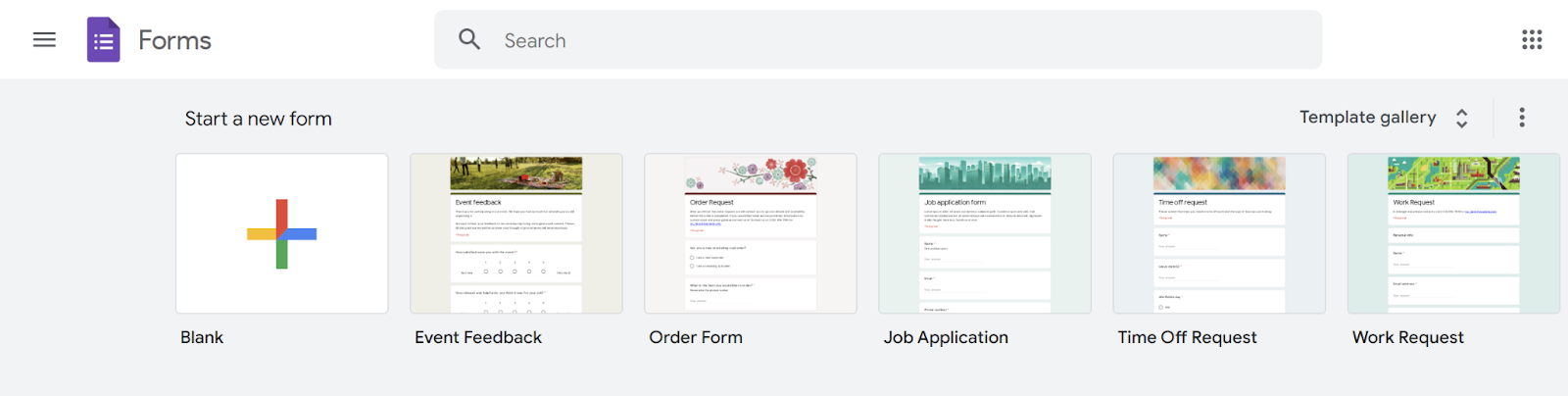
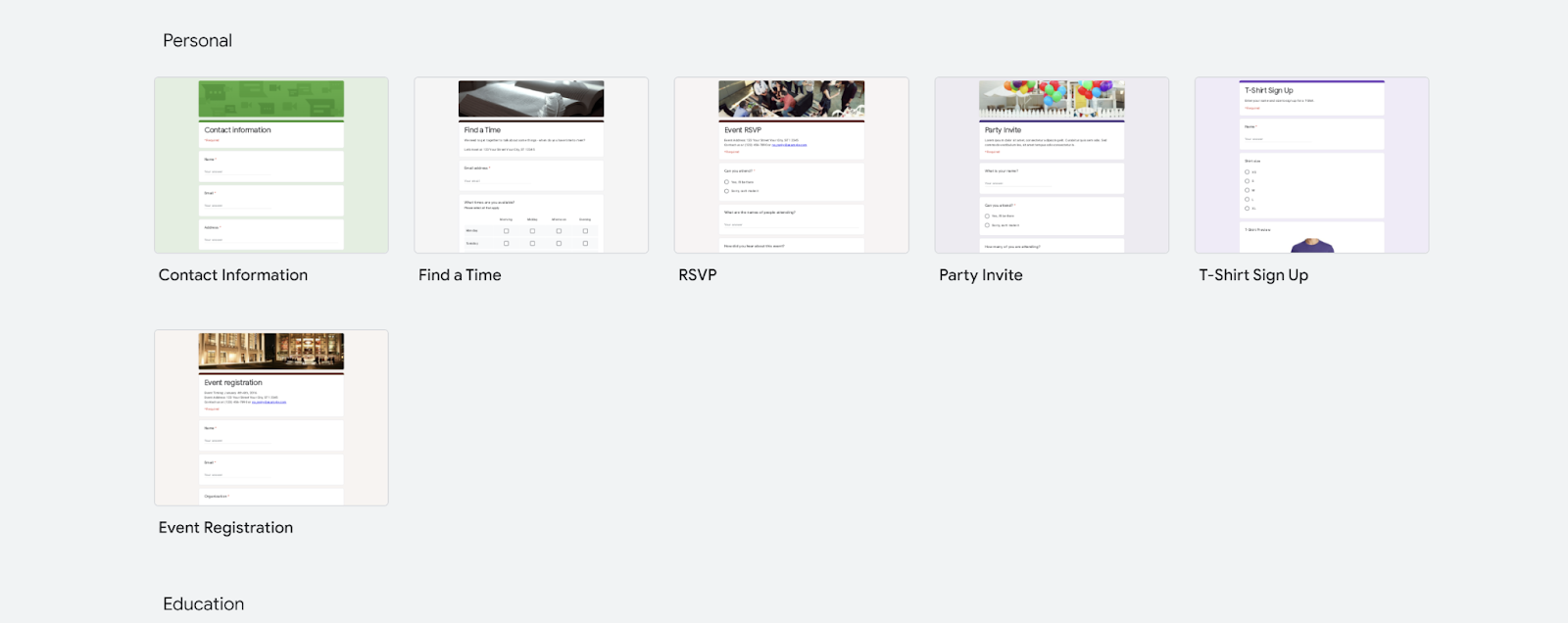
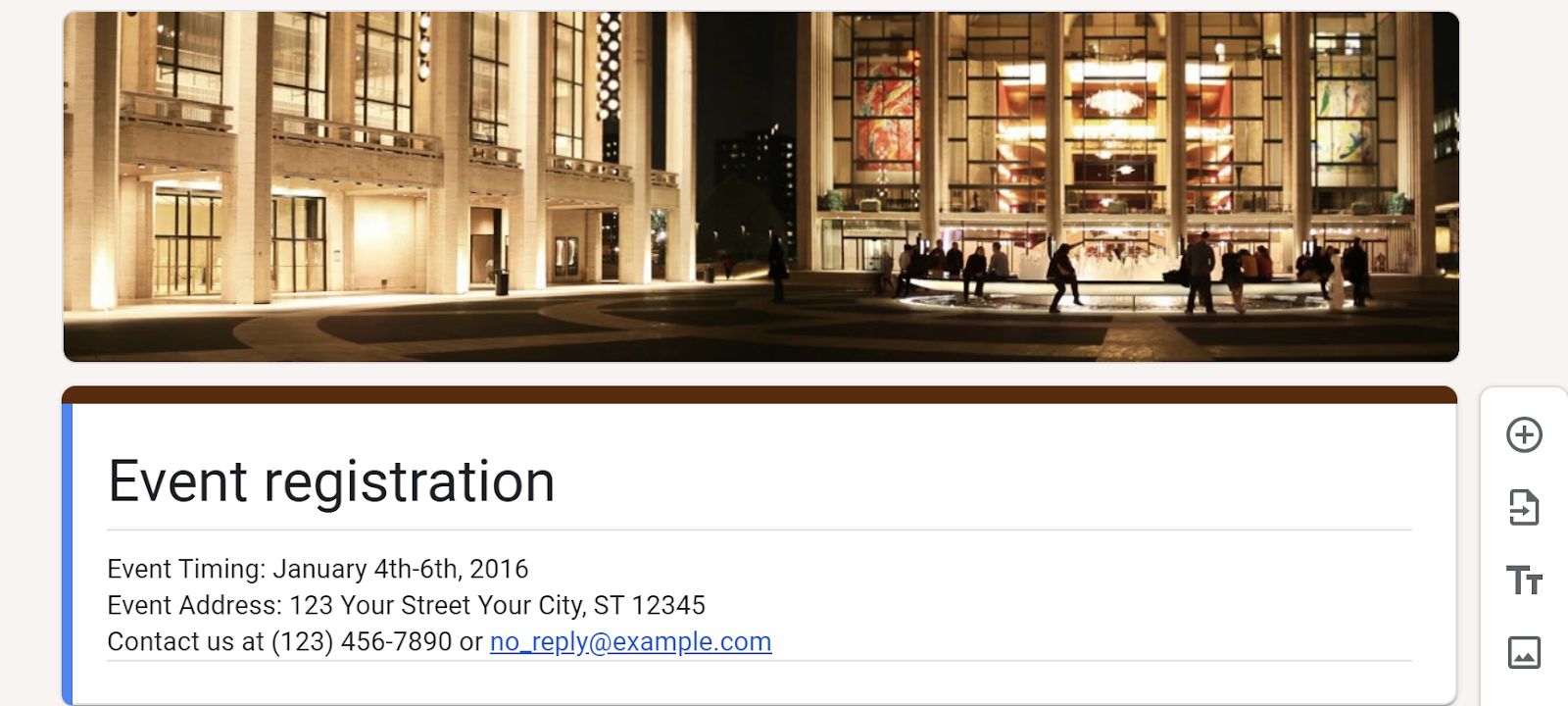
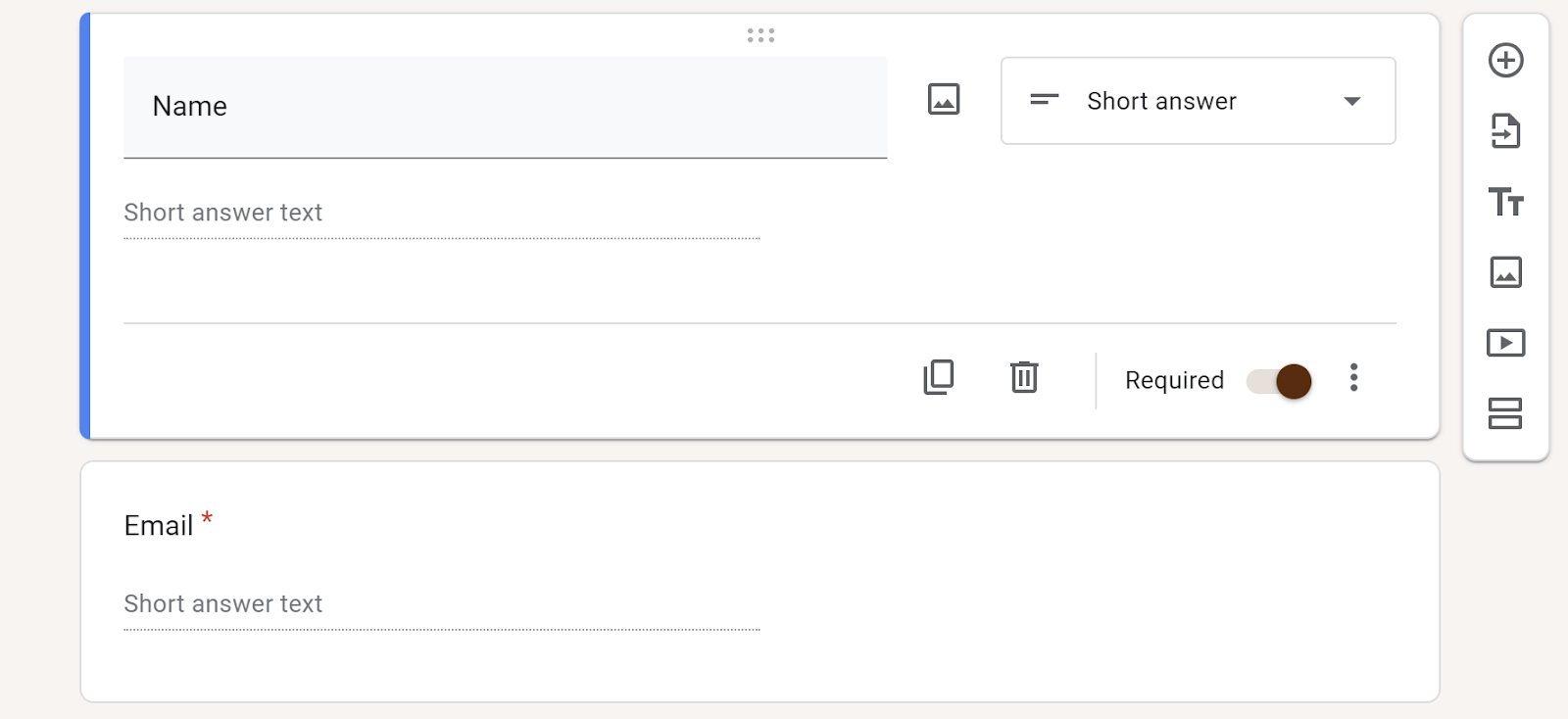
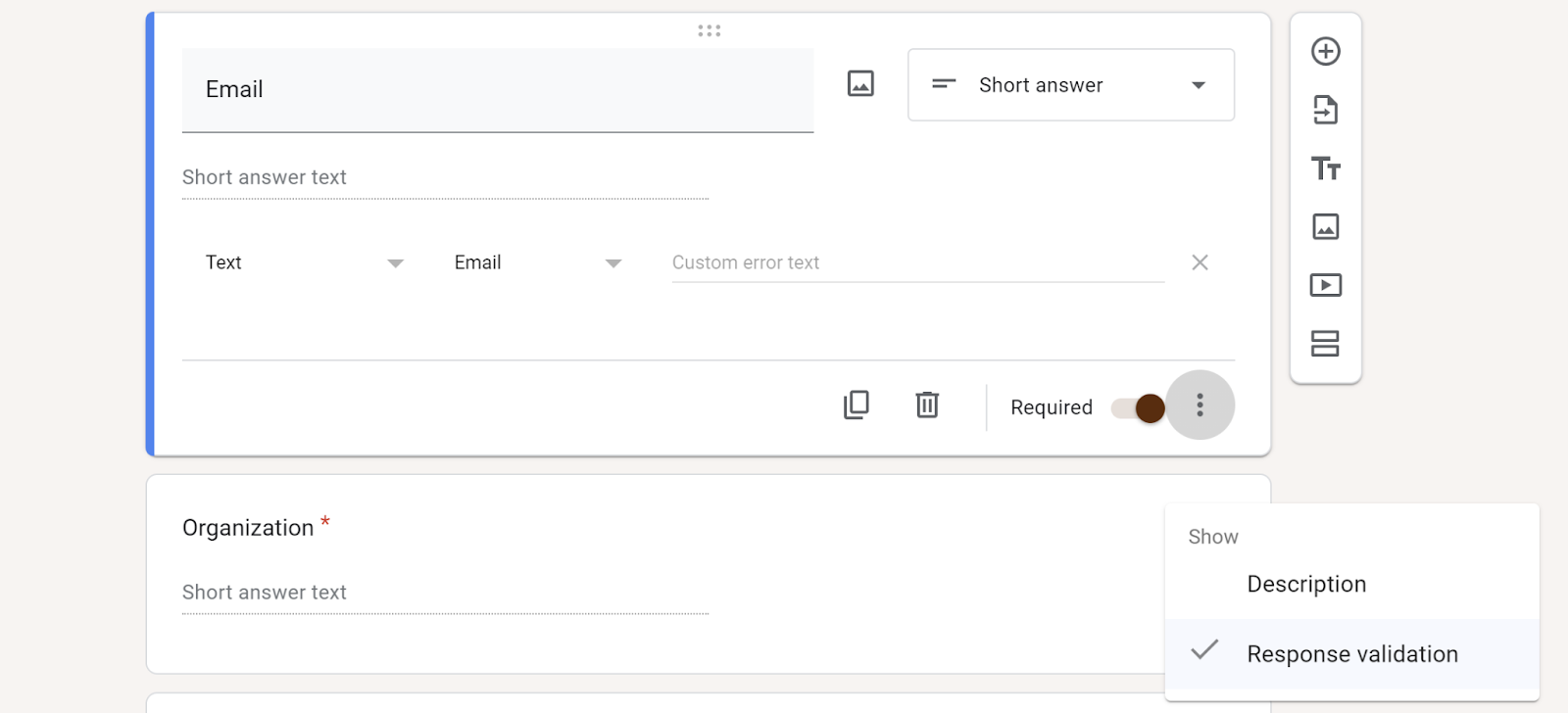
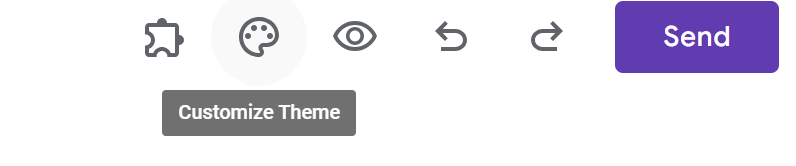
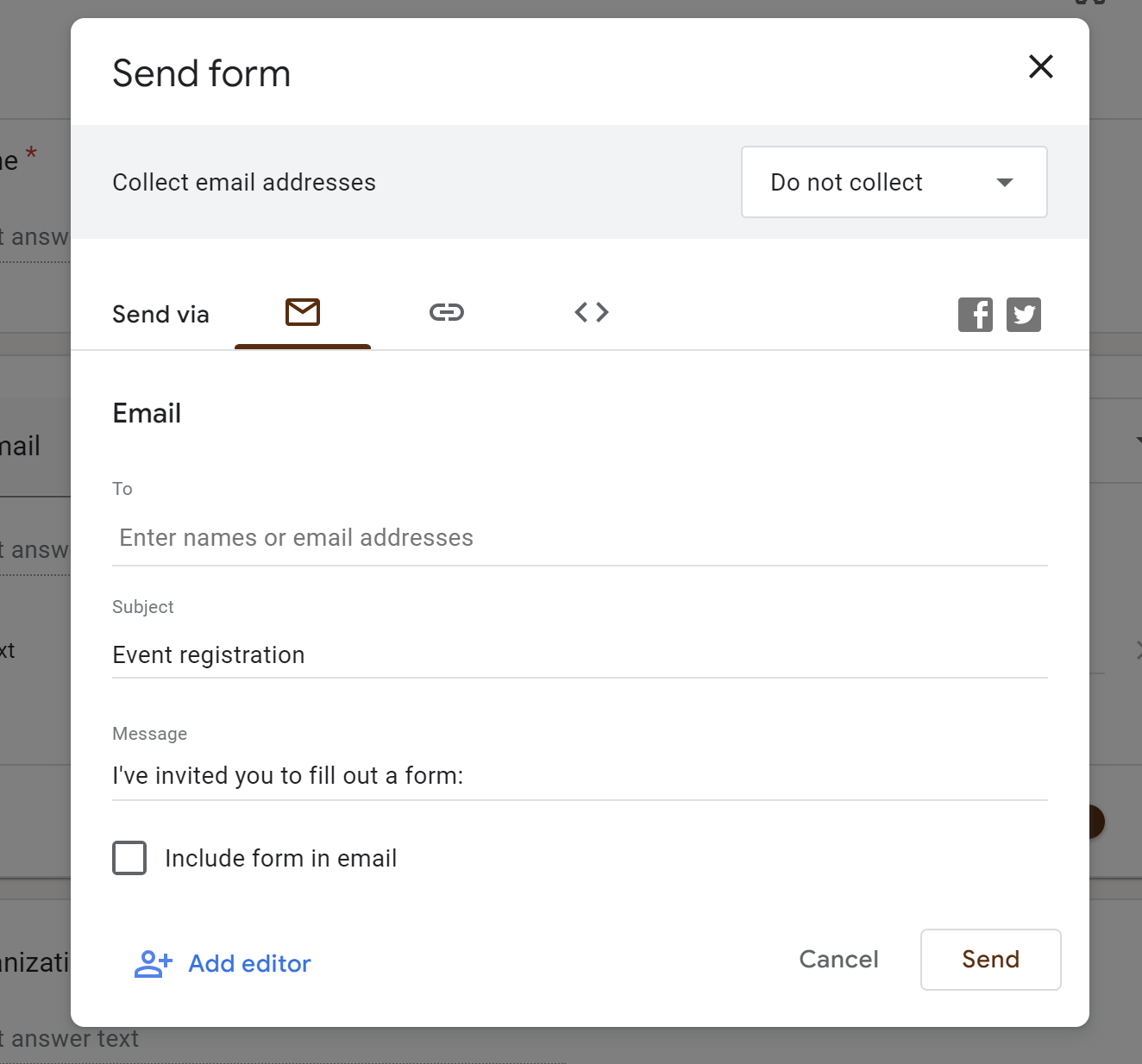

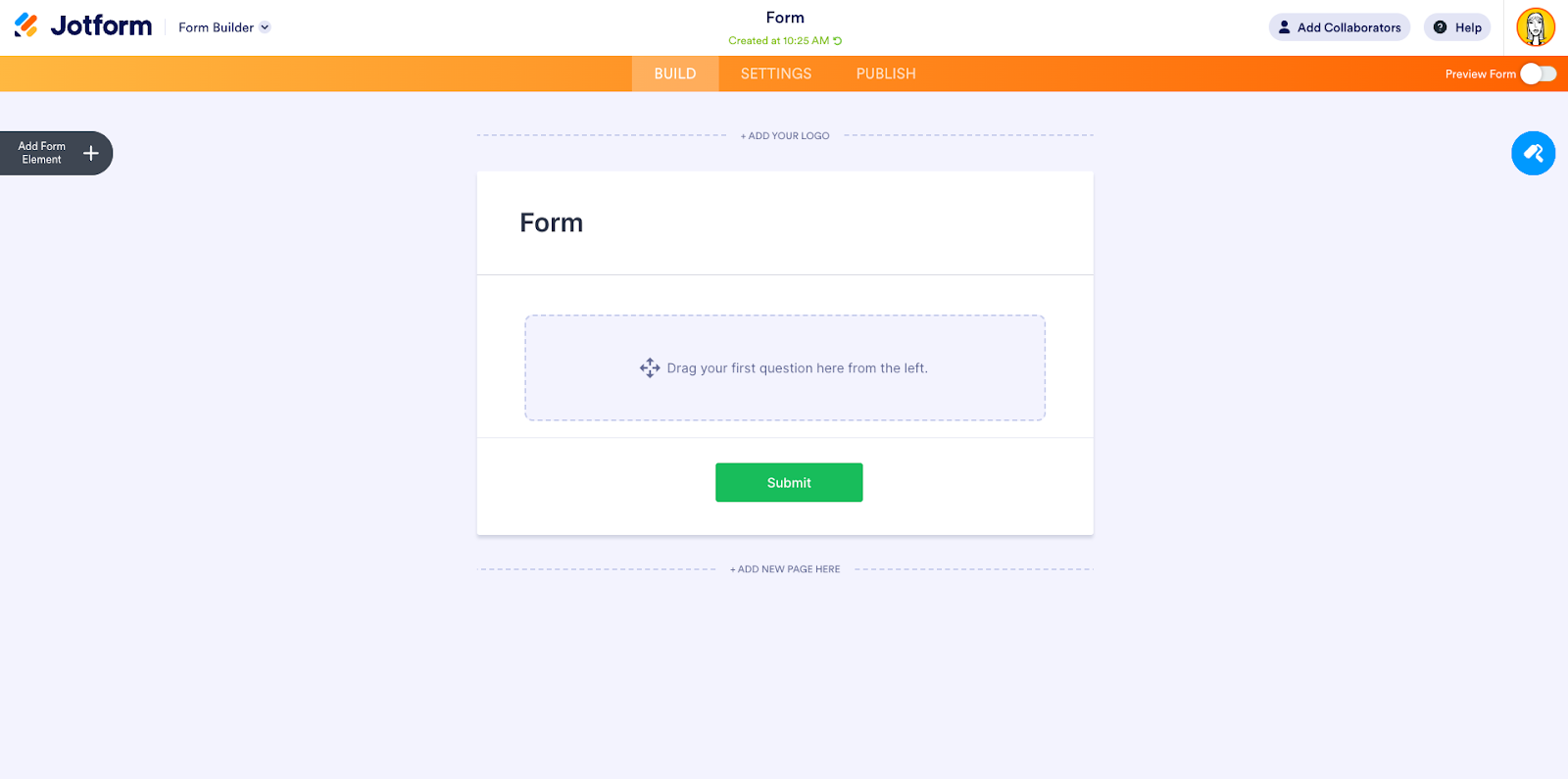
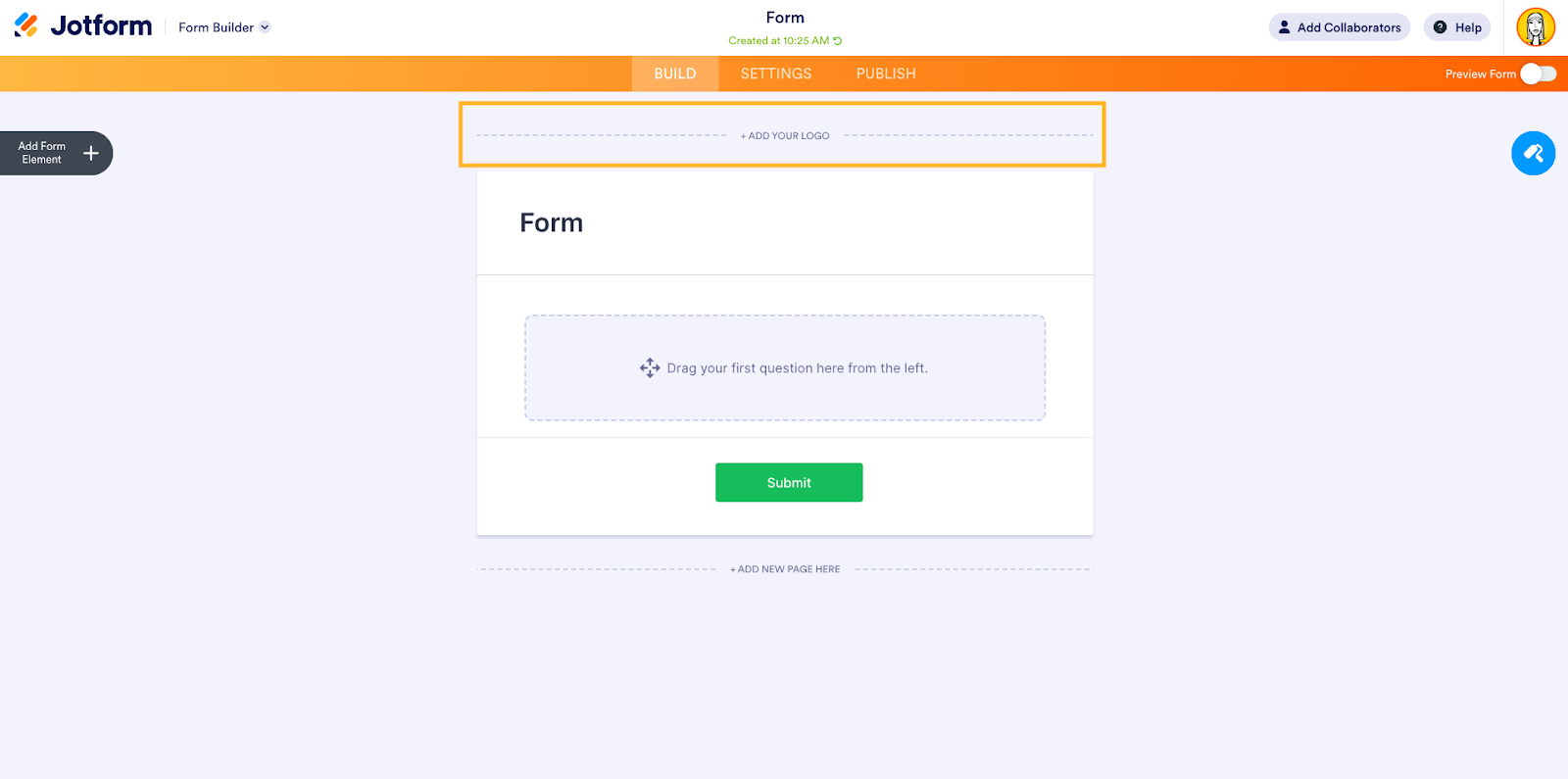
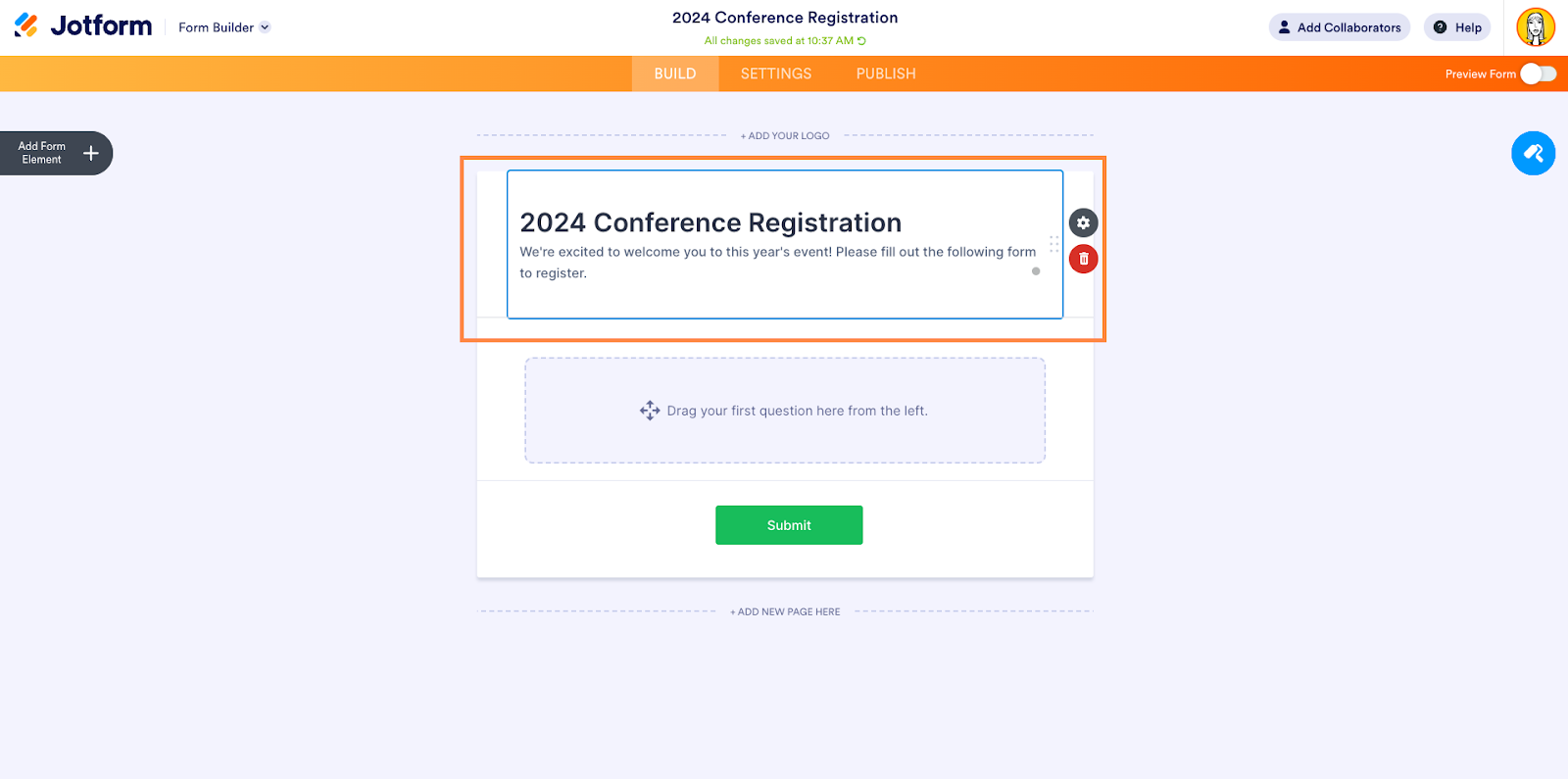
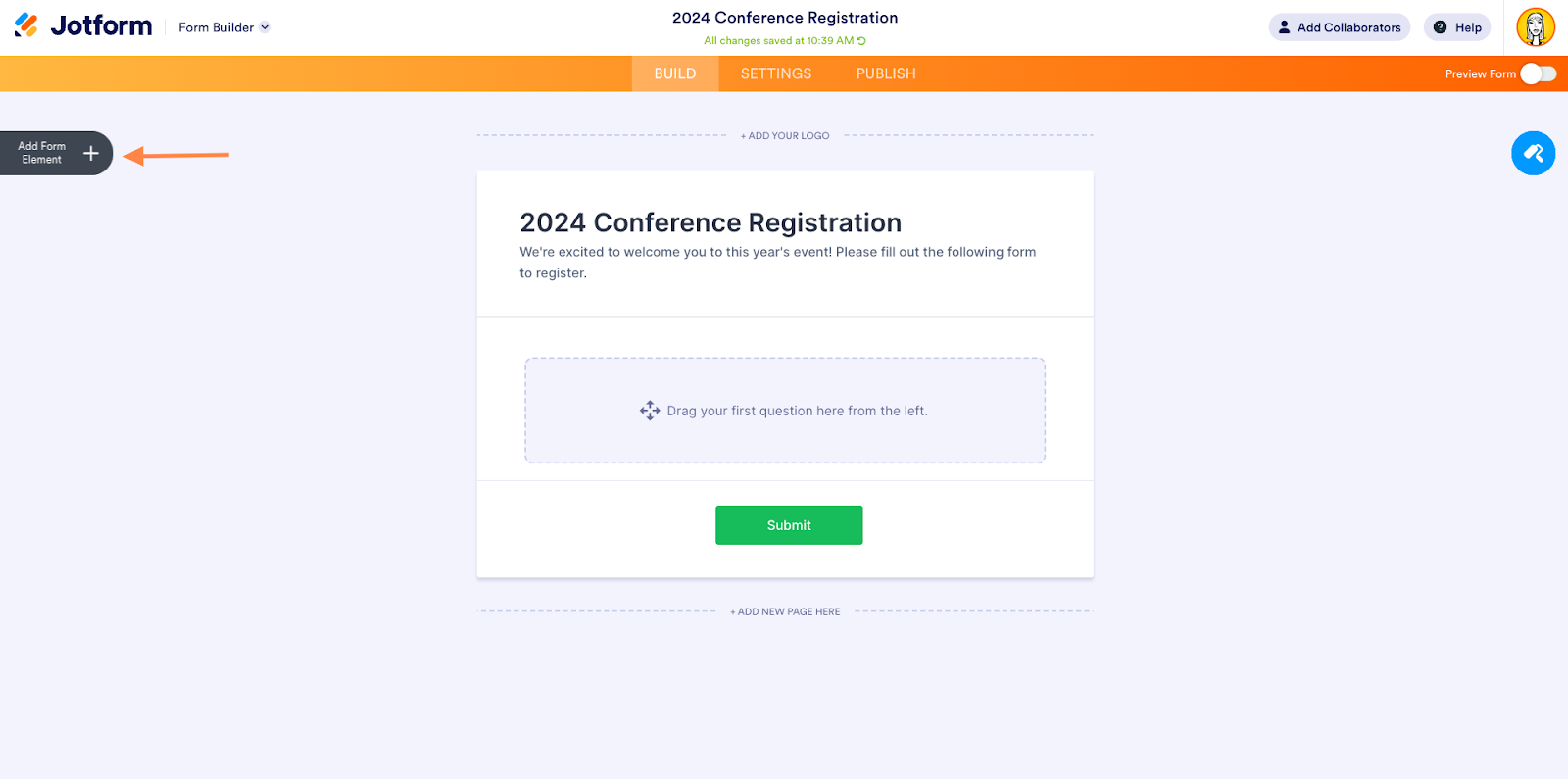
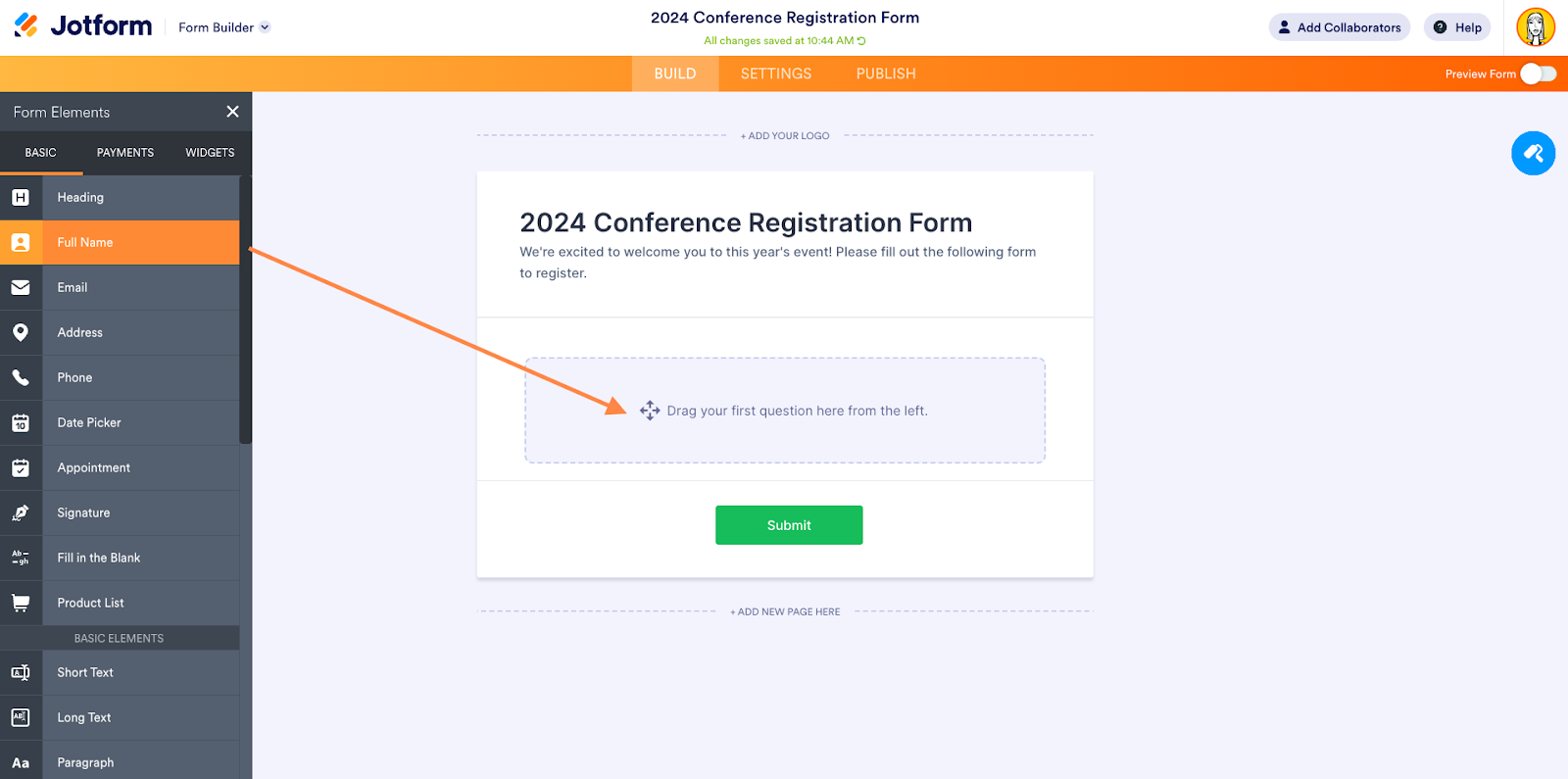
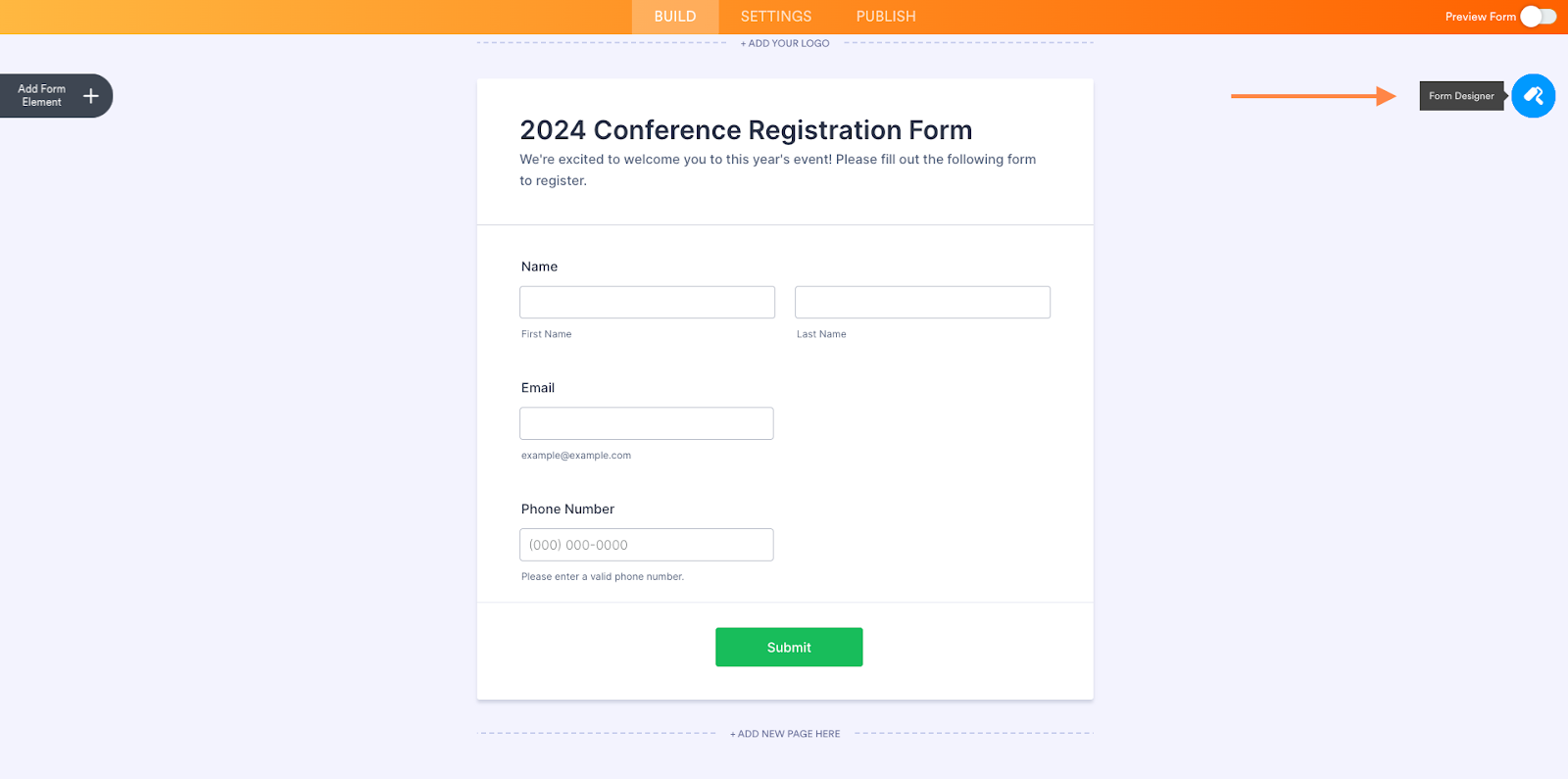
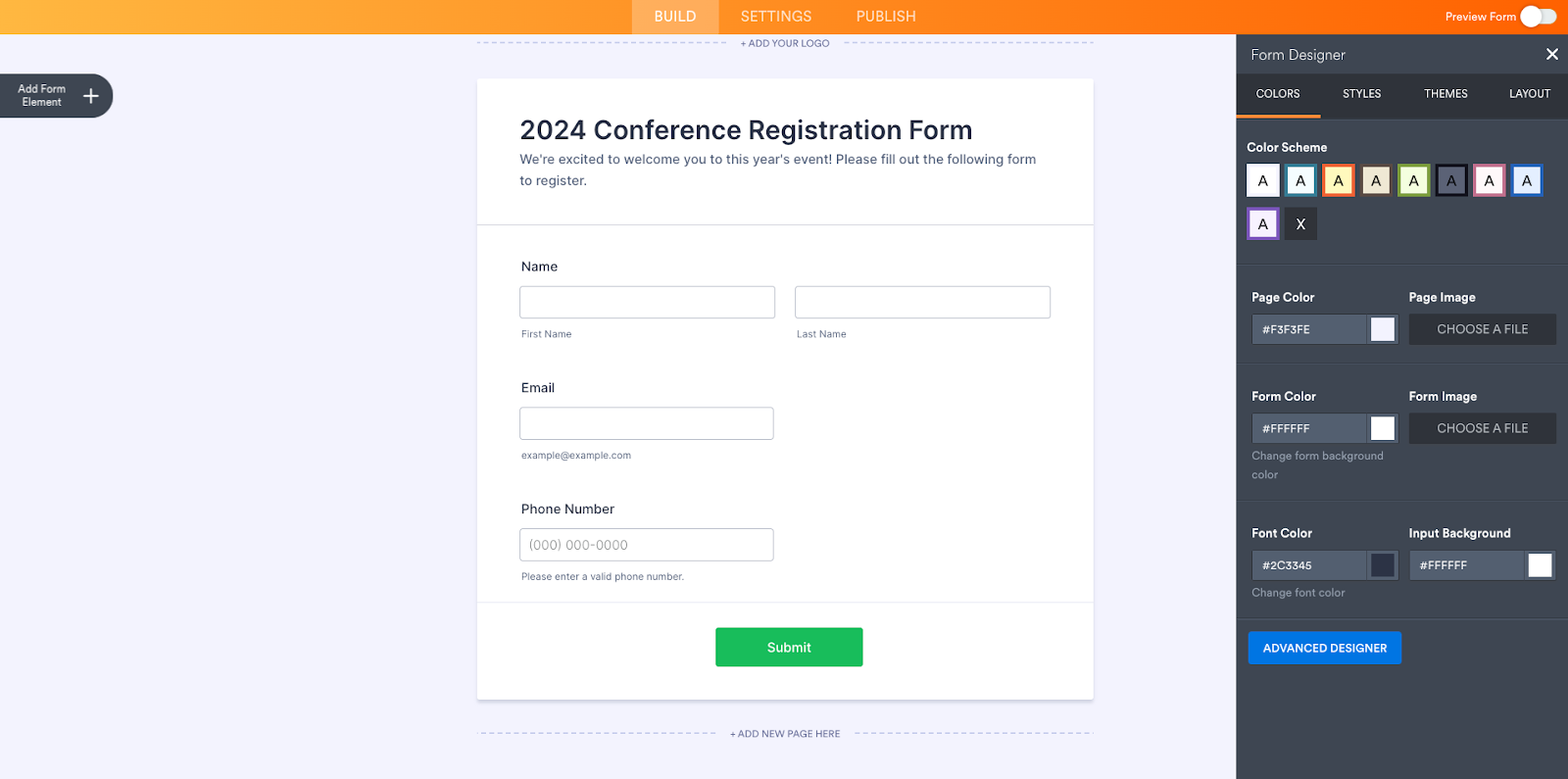
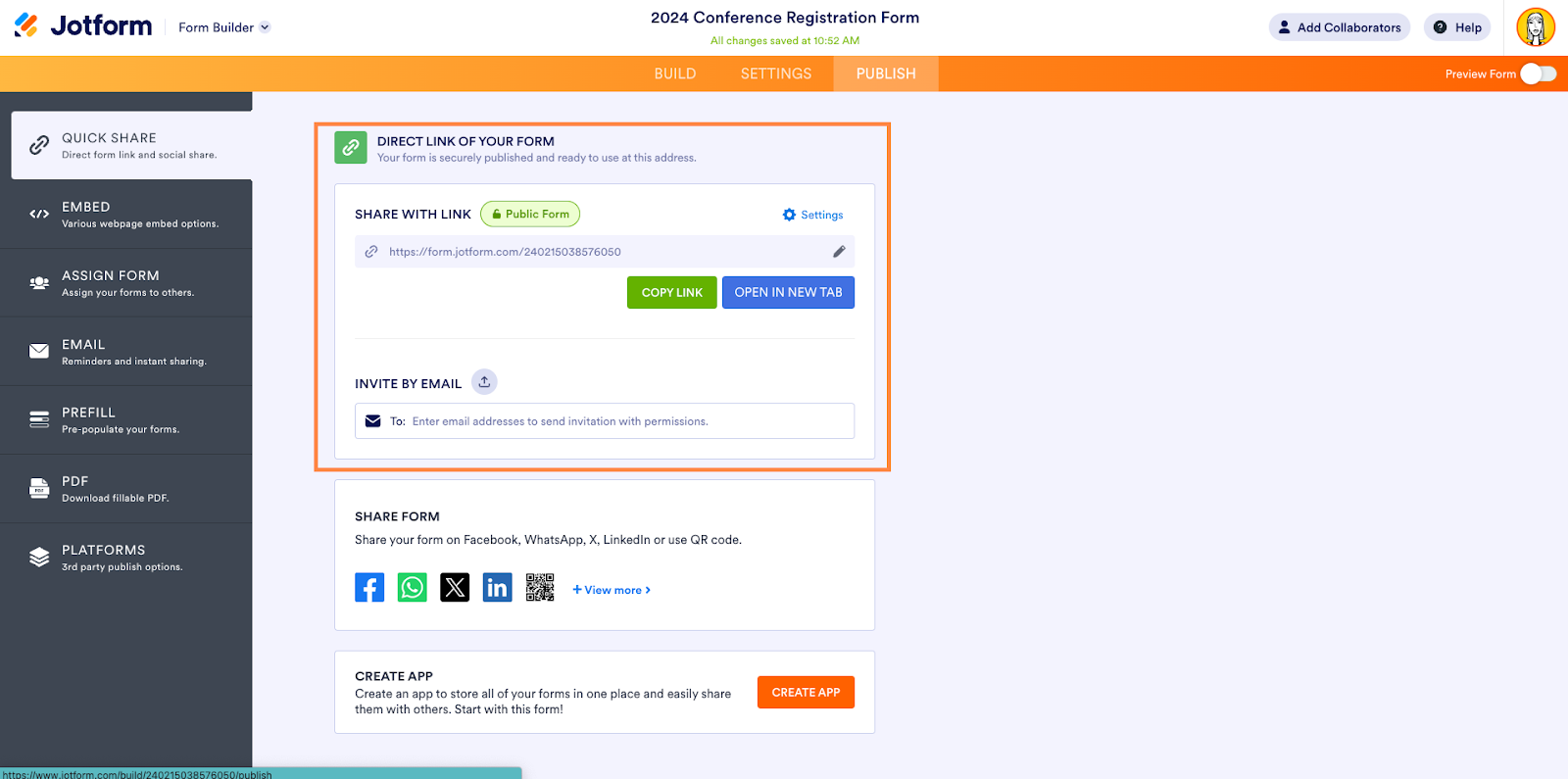












Invia un Commento: